每次重装系统,我们都要花很多时间恢复到之前熟悉的环境,比如装驱动,装更新,装软件;Win7用户……也包括某些Win8.1/Win10用户还得琢磨着激活神马的。尤其是有“强迫症”的用户,桌面和任务栏快捷方式、开始菜单磁贴、系统主题等各种东西都得恢复的和之前一模一样才算安心。据脚本之家观察,这些用户其实都是生活很精致的人,自己能够掌控的环境必定要井井有条才可以,电脑环境也是如此。如果说随遇而安是一种闲适,那么追求完美就是一种雅致。
- 软件名称:
- 软媒魔方电脑大师 V6.25 绿色免费版
- 软件大小:
- 37.8MB
- 更新时间:
- 2020-08-05立即下载

对于追求雅致的用户来说,如果能省一点时间,当然是再好不过了。对于重装更新、驱动和软件这些工作来说,好像没有太好的办法来一步到位;但是若要备份和恢复任务栏快捷方式(固定图标)还是有比较方便的办法,两个过程各需两步即可完成,并且同样适用于Windows7/Windows 8.1。
具体方法如下:
一、备份快捷方式
1、备份快捷方式文件
1)按Win+R组合键打开“运行”,执行以下命令(如下图):
%AppData%\Microsoft\Internet Explorer\Quick Launch\User Pinned\TaskBar

2)进入任务栏快捷方式所在文件夹(如下图),将其中的快捷方式复制到你认为安全的位置(可为其新建一个文件夹,便于今后使用)
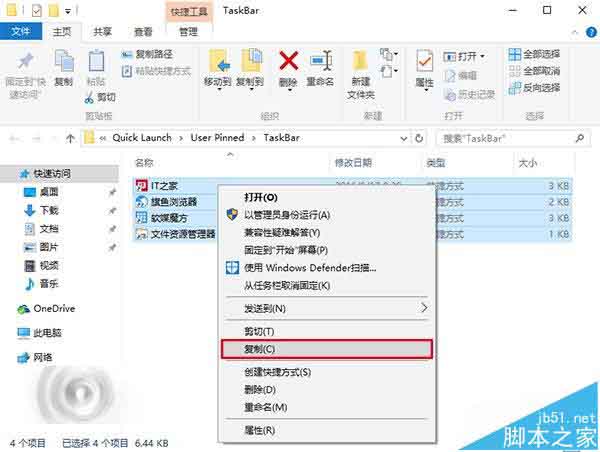
2、备份快捷方式注册表
1)按Win+R组合键打开“运行”,执行regedit,进入注册表编辑器
2)定位到如下位置:HKEY_CURRENT_USER\Software\Microsoft\Windows\CurrentVersion\Explorer\Taskband

3)在Taskband上面点击鼠标右键,选择“导出”(如上图),在你认为安全的位置保存该注册表文件(如下图),名称自拟(可与快捷方式文件放在一起,便于查找)
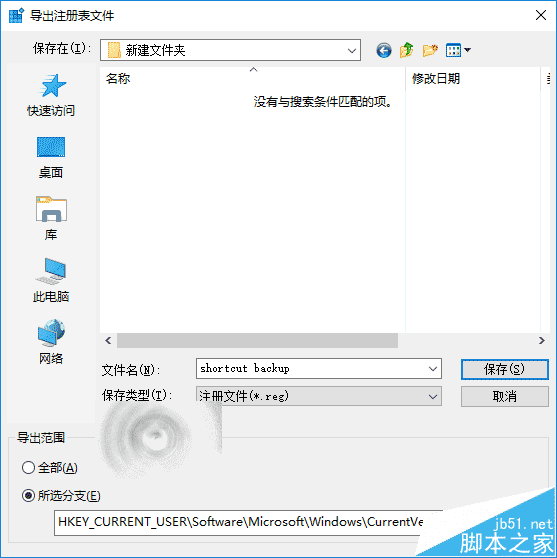
二、恢复快捷方式
1、恢复快捷方式文件
1)按Win+R组合键打开“运行”,执行以下命令,打开任务栏快捷方式所在文件夹:%AppData%\Microsoft\Internet Explorer\Quick Launch\User Pinned\TaskBar
2)将之前备份的快捷方式文件复制到上述文件夹中
2、恢复快捷方式注册表
1)按Win+R组合键打开“运行”,执行regedit,进入注册表编辑器
2)在编辑器菜单栏点击文件→导入,找到之前备份的注册表文件,点击“打开”,恢复备份的注册表内容,如下图——



3)打开软媒魔方,在首页下方“快捷指令”中选择“重启文件管理器”,如下图——

此时应该能够看到之前的快捷方式已经恢复。这种方式适合任务栏固定图标较多的用户,如果你不习惯使用任务栏快捷方式,或者上面固定内容不多,重装系统后自己随手重新固定几个也不麻烦。
相关推荐:
win10设置任务栏显示应用图标的教程
win10系统的文件怎么备份到小米路由器中?
win10任务栏跳转列表显示的快速跳转数量该怎么修改?
win10正式版永久激活后怎么备份激活密钥以便重装系统使用?
 咨 询 客 服
咨 询 客 服